
photo credit: manfrys via photopin cc
はじめに
Googleウエブマスターツールという言葉が初耳だった@fwhx5296ことShigechanです。
昨日のことです。いつもよくしてもらっている友人と話していたときに出た単語。
Googleウエブマスターツール
何だこれ?!
一応ブログを書いていますがITには滅法弱いので、その友人に聞いたり調べたりしてなんとなくわかりましたw
要はGoogleウェブマスターツールは、Googleが提供するサイト管理者ツールです。
その一つの機能として検索エンジン最適化(検索クエリ)というものがあります。
たとえば自分のページの中で、人気のある検索ワードがあってどのくらいクリック・表示されているかってことです(あってるかな?(^_^;)
では早速いれてみないと!ってことでやり方です
初心者ってことで、導入方法にかなり手間取ったので備忘録兼ねてご紹介したいと思います。
▼まずはGoogleウエブマスターツールを表示します。「ウエブマスターツール」で検索するとヒットします。サイト追加窓に対象URLを入力し「続行」をクリックします。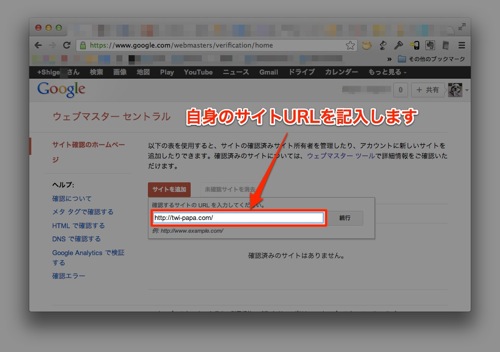
▼ウエブマスターセントラルが表示され【1】HTML確認ファイルをダウンロードします。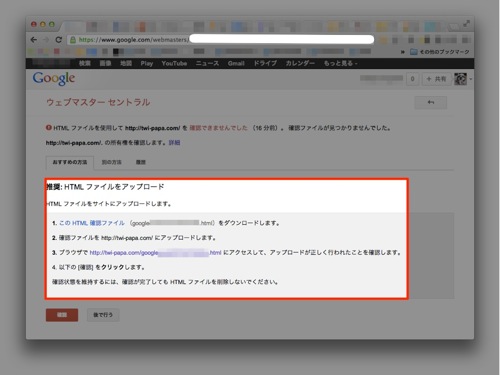
ダウンロードした「確認ファイル」をFTPクライアントソフトにて適所にアップロードします。ここで私は何度も失敗しました。アップロードする場所がわからなかったのです><;
▼私の場合は「twi-papa.com/public_html/google*******.html」に置かなければいけませんでした。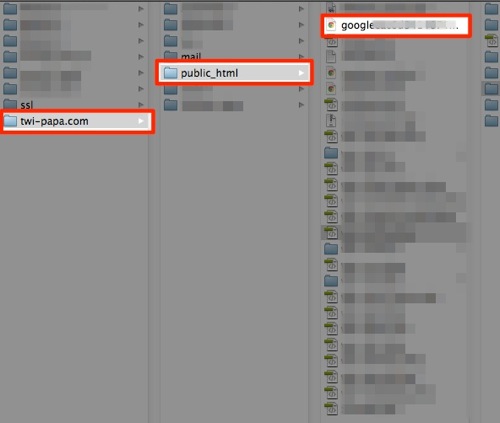
▼【3】リンクをクリックすると、先ほど自分のページにアップロードした「google*****.html」にアクセスされます。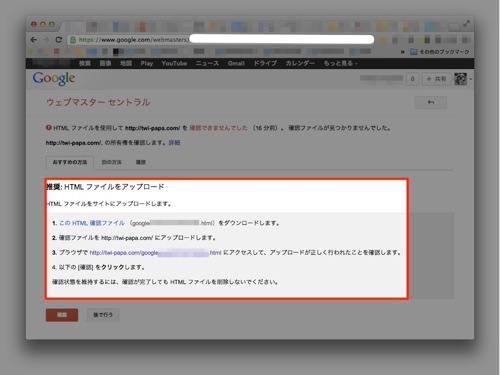
▼正しくアクセスされたら以下のような表示になります。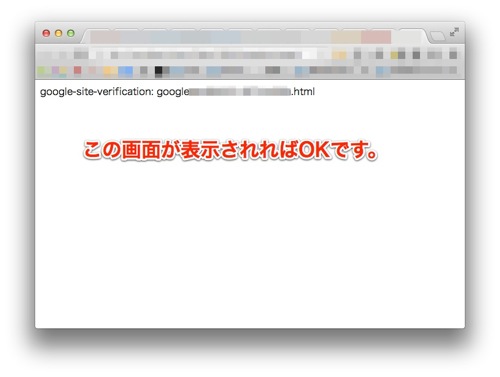
▼さきほどのページに戻ると以下のように「Googleウエブマスターツール」のGoogleサービスを使用することができますという表示になります。そして一番下の項目をクリックします。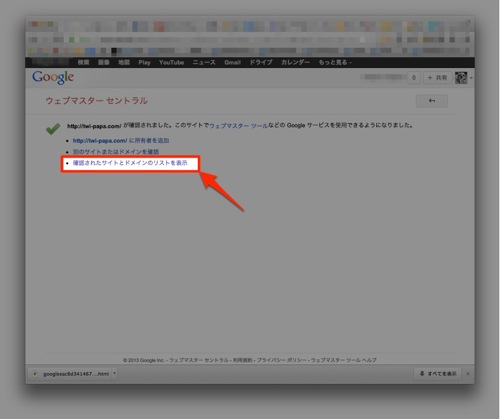
▼Googleアナリティクスのページに進みます。一番下までスクロールします。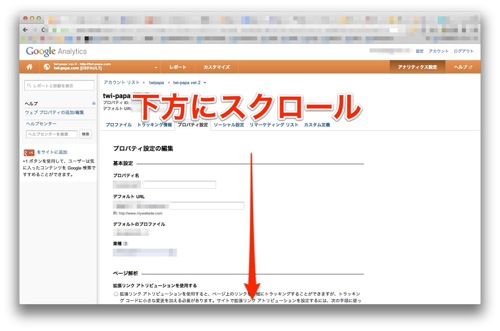
▼対象のウエブサイトが「none」になっているので追加します。「編集」をクリック。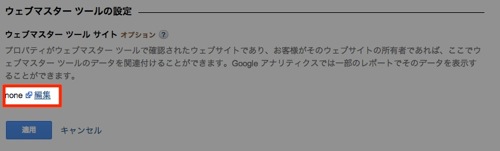
▼ウエブマスターツールのGoogleアナリティクスでウエブマスターツールのデータを使用するページに遷移します。赤枠内を拡大すると・・・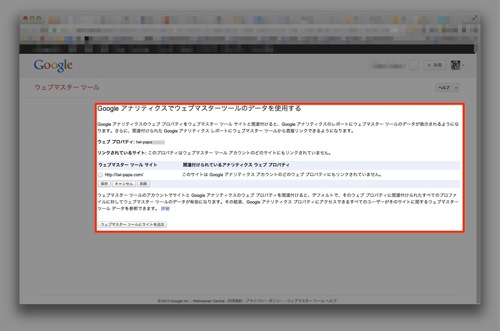
▼ラジオボタンにチェックを入れて保存します。「ウエブマスターツールにサイトを追加」をクリックします。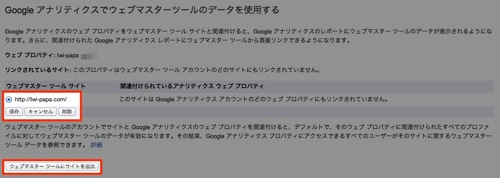
▼「関連付けの追加」がポップアップされるのでOKをクリックします。
▼設定画面に戻るので「適用」をクリックします。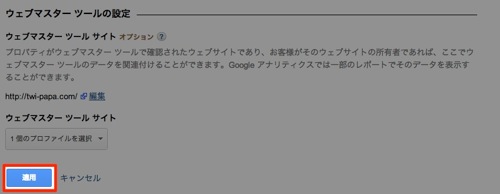
▼Googleアナリティクスのページを見てみましょう。
「トラフィック」>「検索エンジン最適化」>「検索クエリ」をクリックします。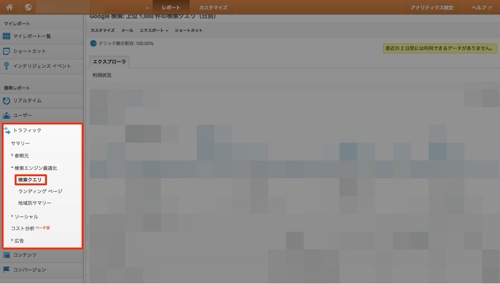
▼検索クエリ(ワード)と表示回数、クリック数、平均掲載順位、CTRと設定期間でグラフが表示されます。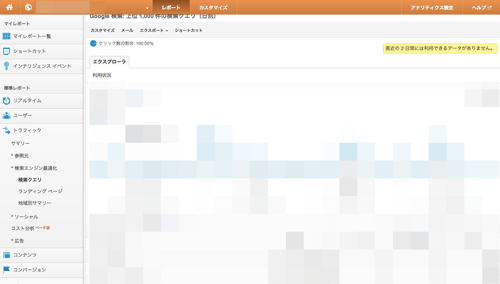
設定期間でGoogleの検索クエリ(たとえばiPhoneとする)で自分のページが表示された回数が1000回とします。その表示された平均の順位が「平均掲載順位」です。
たとえば自分のページが表示されて100回クリックされたとするとCTR(Click Through Rate)は
100/1000=10%
となります。(違っていたら指摘ください(^_^;)
さいごに
なんとか自分のブログも本格的に解析ができるようになりました。ブログ運営し始めて1年以上経過するのにまだまだ知らないことばかり。日々勉強ですね!
なんでもすぐ人に聞くというのは考え物。一人でコツコツ勉強することは重要です。
しかし、興味ある方々が一堂に会してアーでもないコーでもないとワイワイがやがややることもモチベーションが上がりいいかもしれませんね。
今後も知らないことがあれば、まず自分で調べて内容をある程度把握したうえで詳しい人に聞くという姿勢を取りながら自分の知識とブログの質をアップしていこうと思っています。

![[blog][Google]Googleのウエブマスターツールってなに?こんなところまでわかるのか!](https://twi-papa.com/wp-content/uploads/2013/02/google-shows-startups-how-to-master-seo-in-10-minutes-video-2704001fe3.jpg)
![[blog][Google]Googleのウエブマスターツールってなに?こんなところまでわかるのか!](https://twi-papa.com/wp-content/uploads/2013/02/medium_4707199922.jpg)
コメントはこちら